נושאים קשורים
- [מחשב נייד] פתרון בעיות – כיצד לתקן מסך קפוא של סמל ASUS או סמל ROG
- [מחשב נייד/שולחני/AIO] פתרון בעיות – המחשב לא מתעורר ממצב שינה או ממצב תרדמה
- פתרון בעיות – המכשיר עולה ישירות ל-BIOS, Aptio Setup Utility, או MyASUS במסך UEFI
- [Windows 11/10] פתרון בעיות - כיצד לתקן הופעה של מסך שחזור של BitLocker לאחר הפעלה/מציאת מפתח השחזור של BitLocker
- שאלות נפוצות על מחשב נייד
- [Windows 11/10] פתרון בעיות - תיקון אוטומטי (תיקון אתחול) בעת האתחול
- [Windows 11/10] פתרון בעיות - ההתקן לא יכול להיכנס למערכת Windows
- [Windows 11/10] פתרון בעיה - לא ניתן לכבות את המחשב
פתרון בעיות - כשל אתחול התקן או אין תצוגה לאחר אתחול (מסך שחור)
מוצרים רלוונטיים: מחשב נייד, מחשב נייח, All-in-One PC, מחשב כף יד לגיימינג, MiniPC, ASUS NUC
לקבלת הוראות מפורטות נוספות, ניתן גם ללחוץ על קישור הווידאו של ASUS ביוטיוב למטה כדי לגלות עוד על מחשב נייד שלא נדלק ומציג מסך שחור:
https://www.youtube.com/watch?v=ADSvlvRuiGI
אם ההתקן שלכם נתקל בבעיות אתחול או מציג מסך שחור לאחר האתחול, אנא עיינו בפתרונות הבאים בהתאם למצבכם:
תרחיש 1: לפני שהתעוררה הבעיה, ייתכן שבוצעו פעולות כגון ניתוק מחבר הסוללה, החלפת מודולי הזיכרון או ביצוע איפוס של הבקר המוטמע (EC) ושעון זמן אמת (RTC). היעדר התצוגה במהלך האתחול יכול להיות מיוחס לתהליך אימון הזיכרון (או שמוצג 'Working on Memory Training').
שלבי פתרון הבעיות הבאים חלים רק אם ההתקן שלכם אינו מציג דבר בעת האתחול (או מציג 'Working on Memory Training'), אך מחוון ההפעלה דולק. אם ביצעתם אחד מהשלבים הבאים לפני שהתעוררה בעיה זו, אנא עיינו בהוראות שלהלן:
- ניתוק ממשק הסוללה או החלפת הסוללה (כולל סוללת CMOS)
- החלפת מודולי זיכרון בקיבולות או מותגים שונים
- בצעו איפוס של הבקר המוטמע (EC Reset) או שעון זמן אמת (RTC) כדי להחזיר את חומרת ההתקן למצב ברירת המחדל שלה. אתם יכולים לעיין במאמרים הבאים כדי להבין כיצד לנקות אותם:
מחשב נייד/All-In-One PC/מחשב כף יד לגיימינג: כיצד לאפס את הבקר המוטמע (EC Reset), שעון זמן אמת (RTC) ואיפוס קשיח
מחשב נייח: כיצד לנקות את ה-CMOS
אם ביצעתם אחת משלוש הפעולות הנ"ל, ההתקן שלכם יצטרך לעבור אימון זיכרון מלא במהלך האתחול הבא.
במהלך תהליך אימון הזיכרון, ההתקן שלכם לא יציג דבר, ומשך האימון הוא כ-1-3 דקות, תלוי בגודל הזיכרון של ההתקן שלכם.
במשך התהליך יש לוודא שההתקן שלכם מחובר למקור המתח ולהימנע מכיבוי המכשיר בכוח. אנא אפשרו להתקן להשלים את אימון הזיכרון והמתינו עד שתופיע התצוגה.
הערה: אם ההתקן שלכם מצויד בפלטפורמת מעבד Intel Lunar Lake או גבוהה יותר, ורזולוציית המסך נמוכה מ-2880x1800 עם קצב רענון נמוך מ-120 הרץ, ייתכן שתראו את הטקסט 'Working on Memory Training' מוצג על המסך במהלך אימון הזיכרון. אנא היו סבלניים ואפשרו להתקן להשלים את אימון הזיכרון בעצמו לפני הגישה למערכת ההפעלה. אם ההתקן שלכם אינו עומד במפרט חומרה זה, לא יוצג טקסט במהלך אימון הזיכרון.

אם אתם חווים המתנה של יותר משלוש דקות ללא תצוגה, אנא עיינו בשיטות הנפוצות לפתרון בעיות של כשל באתחול.
תרחיש 2: לפני הופעת הבעיה, בוצע עדכון BIOS, ועקב עדכון לא מוצלח (כגון כיבוי כפוי), המערכת אינה מסוגלת כעת לאתחל את מערכת ההפעלה Windows.
אם נתקלתם במצב שבו ההתקן שלכם אינו מסוגל להיכנס למערכת ההפעלה Windows בעת האתחול עקב עדכון BIOS שנכשל (כגון כיבוי כפוי), אנא עיינו בשלושת מסכי האתחול השונים למטה כדי להמשיך בתהליך עדכון ה-BIOS. לאחר השלמת עדכון ה-BIOS, תוכלו להיכנס למערכת ההפעלה Windows בצורה חלקה.
שימו לב: במהלך תהליך עדכון ה-BIOS, יש לוודא שההתקן שלכם מחובר למקור מתח ולהימנע מכיבוי בכוח של ההתקן כדי למנוע בעיות חריגות.
מסך 1: אם אתם נתקלים במסך הבא, הדבר מצביע על עדכון BIOS שנכשל. אנא המתינו 60 שניות או לחצו על "Yes" במסך כדי להתחיל עדכון BIOS אוטומטי. (ודאו שההתקן שלכם מחובר למקור מתח).
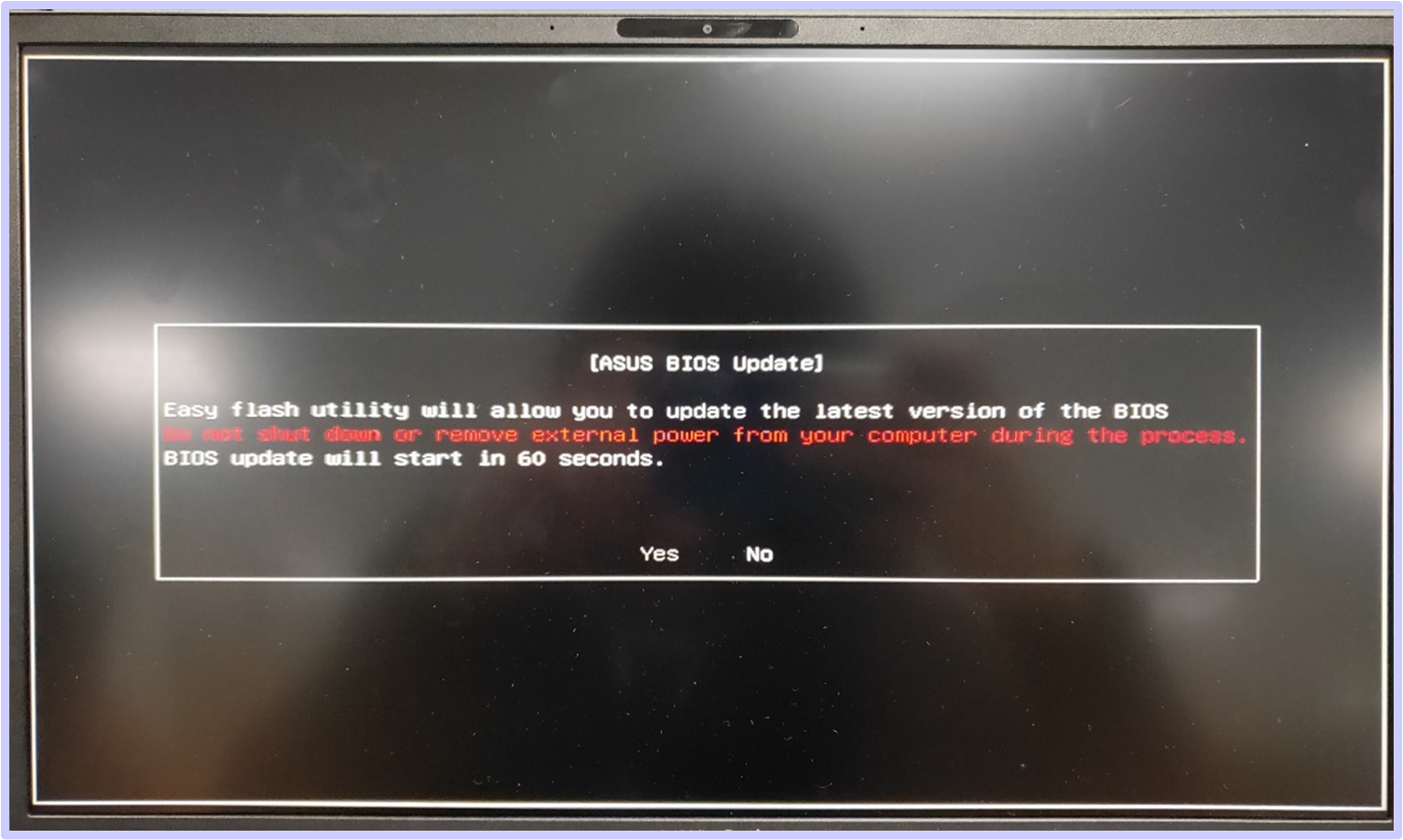
מסך 2: אם אתם נתקלים במסך הבא, הדבר מצביע על עדכון BIOS שנכשל. אנא עקבו אחר השלבים הבאים כדי להשלים את עדכון ה-BIOS:


- השתמשו במחשב אחר כדי לבקר באתר התמיכה של ASUS והורידו את קובץ ה-BIOS המתאים לדגם הספציפי שלכם. לאחר ההורדה, שמרו את קובץ ה-BIOS בספריית הבסיס של כונן USB בפורמט FAT32. אתם יכולים לעיין במאמר זה כדי ללמוד כיצד להמיר כונן USB לפורמט FAT32 ולשמור את קובץ ה-BIOS שהורד בכונן ה-USB.
הערה: אם ההתקן שלכם מציג גרסת BIOS מומלצת, אנא הורידו גרסה זו. אם לא, הורידו את הגרסה העדכנית ביותר של ה-BIOS. למידע נוסף: כיצד לחפש ולהוריד קובצי BIOS. - כבו את ההתקן שמציג את המסך לעיל. לחצו והחזיקו את כפתור ההפעלה למשך 15 שניות עד שמחוון ההפעלה יכבה.
- הכניסו את כונן ה-USB המכיל את קובץ ה-BIOS להתקן וודאו שכבל המתח מחובר.
- הפעילו את ההתקן, והמערכת תשלים באופן אוטומטי את תהליך עדכון ה-BIOS.
הערה: אם ההתקן נכנס ישירות למסך ASUS Firmware Update (ASUS EZ Flash) לאחר הפעלה מחדש, אתם יכולים לעיין במאמר זה כדי ללמוד כיצד לעדכן את קובץ ה-BIOS באמצעות EZ Flash (עבור מחשבים נייחים, אנא עיינו במבוא ל-ASUS Motherboard EZ Flash 3).
מסך 3: אם אתם נתקלים מסך שחור לאחר האתחול (מחוון ההפעלה דולק, אך לא מוצג טקסט), עקב עדכון BIOS שנכשל, אתם יכולים לנסות לבצע איפוס של הבקר המוטמע (EC) או שעון זמן אמת (RTC) כדי לפתור את הבעיה:
- מחשב נייד/All-In-One PC/מחשב כף יד לגיימינג: כיצד לאפס את הבקר המוטמע (EC Reset), שעון זמן אמת (RTC) ואיפוס קשיח
- מחשב נייח: כיצד לנקות את ה-CMOS
תרחיש 3: אם בעבר התקנתם או החלפתם כרטיס מסך נפרד (עבור מחשבים נייחים בלבד) ונתקלתם בבעיות
עבור מחשבים נייחים המצוידים במעבדי Intel מהדור ה-13 (ופלטפורמות מאוחרות יותר), אם התקנתם או החלפתם כרטיס מסך נפרד ופלט התצוגה של המסך מחובר ליציאה של כרטיס המסך הנפרד, ייתכן שתחוו מצב של חוסר תצוגה בעת ההפעלה. מצב זה מתרחש מכיוון שהמערכת צריכה לזהות את כרטיס המסך לפני שהיא יכולה להוציא את התצוגה כראוי בפעם הראשונה.
אם אתם נתקלים במצב הנ"ל, אנא עקבו אחר השלבים הבאים:
- התחברו לכרטיס המסך המובנה: תחילה, חברו את פלט התצוגה של המסך לכרטיס המסך המובנה (היציאה שעל לוח האם).
- הפעילו את המחשב: הפעילו את המחשב; המערכת אמורה לאתחל כרגיל.
- ודאו זיהוי של כרטיס המסך: היכנסו למנהל ההתקנים; אם מופיע "Microsoft Basic Display Adapter", הדבר מצביע על כך שהמערכת זיהתה את כרטיס המסך הנפרד החדש.
הערה: אם כרטיס המסך החדש לא מופיע, אנא עיינו במאמר זה: פתרון בעיות - כרטיס מסך לא מזוהה.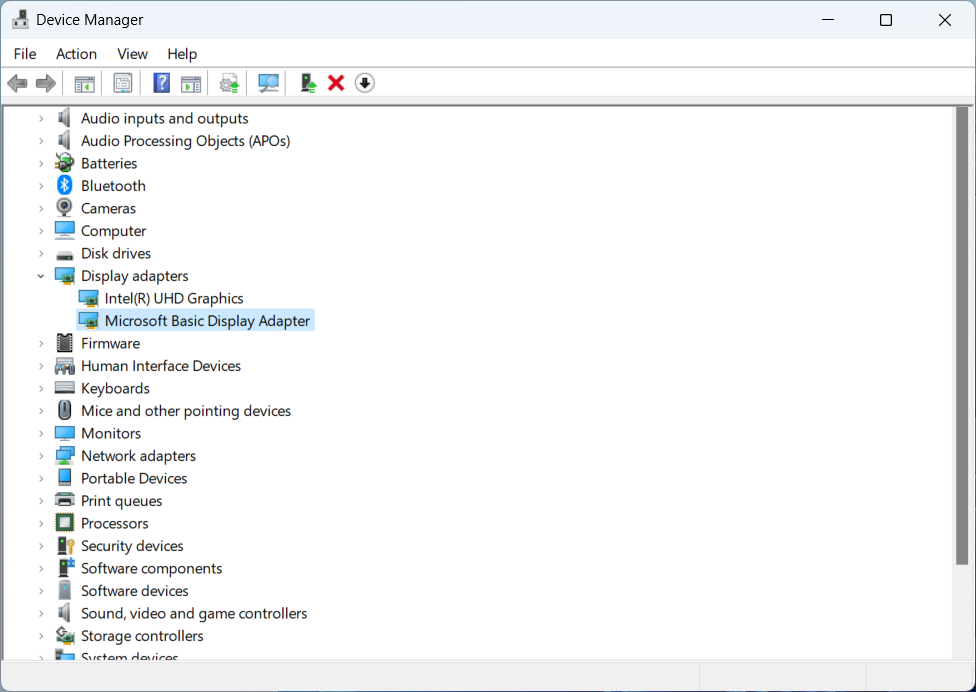
- החליפו את פלט התצוגה: בשלב זה, אתם יכולים להחליף את פלט התצוגה של המסך ליציאה של כרטיס המסך הנפרד.
- התקינו את הדרייבר (מנהל ההתקן): התקינו את הדרייבר עבור כרטיס המסך. כעת כרטיס המסך החדש אמור לפעול כראוי.
פעולה על פי שלבים אלה תפתור את הבעיה של חוסר תצוגה בעת ההפעלה ותאפשר שימוש רגיל בכרטיס המסך הנפרד שלכם.
אם לא נתקלתם בתרחישים הנ"ל, אנא בחנו את שיטות פתרון הבעיות הנפוצות לכשל באתחול
כאשר ההתקן שלכם לא מצליח להידלק (לא נדלק/לא ניתן להפעלה), אנא עיינו בפתרונות השונים הבאים בהתבסס על מצב מחוון ההפעלה או מסך התצוגה:
הערה: נורית מחוון ההפעלה עשויה להשתנות בין מוצרים או דגמים שונים (התמונה למטה משתמשת במחשב נייד כדוגמה). למידע מפורט, אנא עיינו במדריך למשתמש עבור דגם ההתקן הספציפי שלכם. עיינו במאמר זה כדי ללמוד כיצד לחפש ולהוריד את המדריך למשתמש.
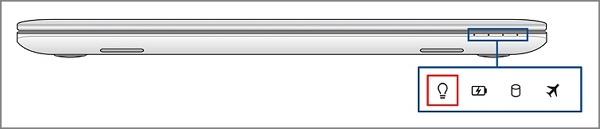
לאחר לחיצה על כפתור ההפעלה אין תצוגה ונורית מחוון ההפעלה אינה דולקת
היעדר תאורה בנורית מחוון ההפעלה עשוי לנבוע מחוסר יכולת של המתאם לספק חשמל או מתקלה ברכיבים העיקריים, וכתוצאה מכך כשל באתחול. אנא המשיכו בשלבים הבאים:
אנא ודאו שכבל החשמל, המתאם, כבל המאריך ושקע הקיר המחוברים להתקן מחוברים היטב ובצורה נכונה. אם נעשה שימוש בכבל מאריך, ודאו שהמתג שלו במצב פעולה.
- אנא השתמשו במתאם ובכבל חשמל התואמים למפרטים ולתצורה המקורית של היצרן.
- בדקו אם מחבר החשמל רופף, או שקלו להחליף את כבל המאריך ואת השקע כדי לפתור את הבעיה. כפי שמוצג בתמונה למטה, ודאו שכבל החשמל מחובר היטב בקצה השקע ובקצה ההתקן.
הערה: דגמים שונים עשויים להציג וריאציות בסגנון המתאמים שלהם. אנא עיינו במדריך למשתמש להוראות נוספות.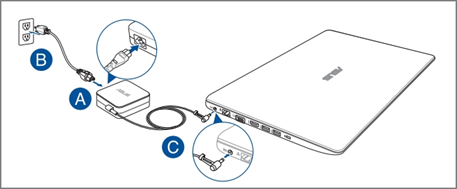
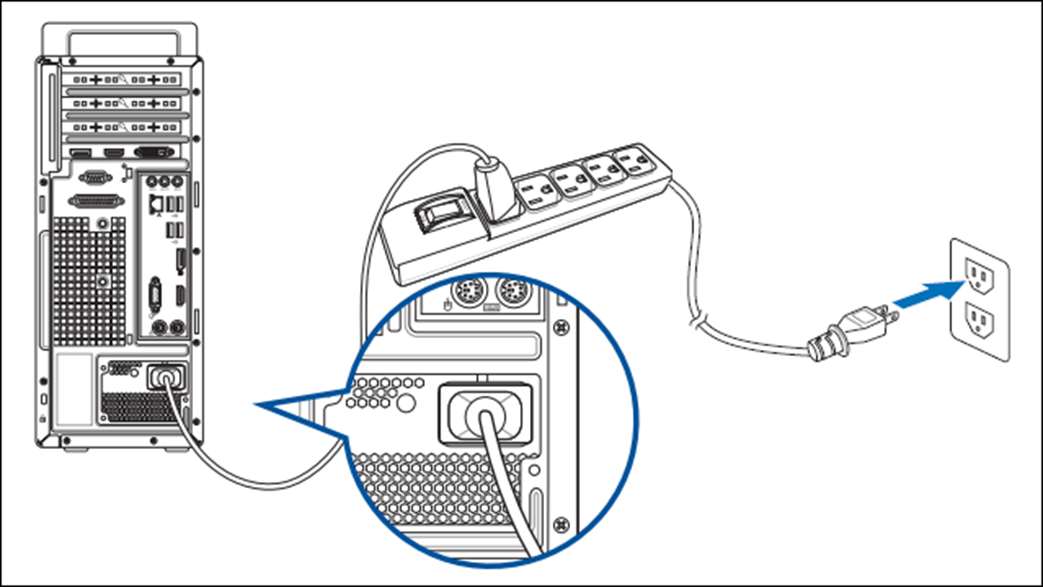
- בדקו את המתאם או הכבל לאיתור סימני נזק. אם נמצאו נזקים כאלה, מומלץ לבקש החלפה במרכז שירות מורשה.
- הסירו את כל ההתקנים החיצוניים, כולל מקלדות, עכברים, כוננים קשיחים חיצוניים, מדפסות, כרטיסי זיכרון, דיסקים אופטיים בתוך הכונן האופטי, וגם את כרטיסי המתאם בקורא הכרטיסים.
הערה: נתקו בו-זמנית את כל המסכים החיצוניים. במקרה של מחשב נייח, חברו תחילה מסך חיצוני כדי לוודא אם המחשב יכול לאתחל כראוי ולהציג את המסך. - לפני שהתעוררה הבעיה, האם התקנתם כוננים קשיחים או זיכרון נוספים? אם כן, אנא הסירו או החזירו את החומרה הזו להגדרות ברירת המחדל שלה במפעל.
- נתקו את המתאם או כבל החשמל, ולאחר מכן בצעו איפוס של הבקר המוטמע (EC Reset) או שעון זמן אמת (RTC) כדי להחזיר את חומרת ההתקן שלכם למצב ברירת המחדל שלה. אתם יכולים לעיין במאמרים הבאים כדי להבין כיצד לנקות אותם:
מחשב נייד/All-In-One PC/מחשב כף יד לגיימינג: כיצד לאפס את הבקר המוטמע (EC Reset), שעון זמן אמת (RTC) ואיפוס קשיח
מחשב נייח: כיצד לנקות את ה-CMOS - חברו מחדש את המתאם או כבל החשמל, ולאחר מכן לחצו על כפתור ההפעלה כדי לוודא אם ההתקן יכול לאתחל כרגיל.
לאחר לחיצה על כפתור ההפעלה אין תצוגה אך נורית מחוון ההפעלה דולקת
נוכחות תאורה במחוון ההפעלה מסמנת שלוח האם מקבל חשמל. עם זאת, ייתכן שהתקנים מסוימים גורמים לחוסר יכולת לאתחל. אנא עקבו אחר שיטות פתרון הבעיות המתאימות בהתבסס על המוצר שבו אתם משתמשים:
מחשב נייד, All-In-One PC, מחשב כף יד לגיימינג
- אם יש לכם מסך חיצוני, נסו לחבר את ההתקן אליו והשתמשו במקש הקיצור של סמל Windows
 + P כדי להחליף את מצב התצוגה, וודאו שהמסך החיצוני יכול להציג תמונה כראוי. אם אין לכם מסך חיצוני או אם גם המסך החיצוני אינו מציג תמונה, המשיכו לשלב הבא.
+ P כדי להחליף את מצב התצוגה, וודאו שהמסך החיצוני יכול להציג תמונה כראוי. אם אין לכם מסך חיצוני או אם גם המסך החיצוני אינו מציג תמונה, המשיכו לשלב הבא.
אם המסך החיצוני פועל כראוי, נסו להוריד ולהתקין את דרייבר התצוגה מאתר התמיכה של ASUS. למדו עוד על כיצד לחפש ולהוריד דרייברים.
הערה: אם ההתקן שלכם מצויד בשני כרטיסי מסך (הידועים בדרך כלל כמובנה וייעודי, כגון Intel ו-NVIDIA), אתם יכולים לצפות בהם במנהל ההתקנים. ודאו ששניהם מעודכנים לגרסה העדכנית ביותר שפורסמה באתר ASUS.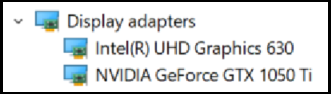
- נסו להפעיל את מקש הקיצור של Microsoft: מקש סמל Windows
 + Ctrl + Shift + B. מקש קיצור זה יכול לשחזר הגדרות הקשורות לתצוגה ולעיתים קרובות פותר בעיות תצוגה.
+ Ctrl + Shift + B. מקש קיצור זה יכול לשחזר הגדרות הקשורות לתצוגה ולעיתים קרובות פותר בעיות תצוגה. - הסירו את כל ההתקנים החיצוניים, כולל מקלדות, עכברים, כוננים קשיחים חיצוניים, מדפסות, כרטיסי זיכרון, דיסקים אופטיים בתוך הכונן האופטי, וגם את כרטיסי המתאם בקורא הכרטיסים.
הערה: נתקו בו-זמנית את כל המסכים החיצוניים. - לפני שהתעוררה הבעיה, האם התקנתם כוננים קשיחים או זיכרון נוספים? אם כן, אנא הסירו או החזירו את החומרה הזו להגדרות ברירת המחדל שלה במפעל.
- נתקו את המתאם או כבל החשמל, ולאחר מכן בצעו איפוס של הבקר המוטמע (EC Reset) או שעון זמן אמת (RTC) כדי להחזיר את חומרת ההתקן למצב ברירת המחדל שלה. אתם יכולים לעיין במאמר זה כדי להבין טוב יותר כיצד לנקות אותם: כיצד לאפס את הבקר המוטמע (EC Reset), שעון זמן אמת (RTC) ואיפוס קשיח.
- חברו מחדש את המתאם או כבל החשמל, ולאחר מכן לחצו על כפתור ההפעלה כדי לוודא אם ההתקן יכול לאתחל כרגיל.
אם ניסיתם את הפתרונות הקודמים ועדיין אינכם מצליחים לפתור את בעיית האתחול, אתם יכולים לנסות להשתמש במצב שחזור BIOS כדי לעדכן את ה-BIOS בהתקן שלכם. להלן השלבים המפורטים:
הערה: תצטרכו מחשב אחר כדי להוריד את קובץ ה-BIOS וכונן USB נייד (בפורמט FAT32) כדי לאחסן את קובץ ה-BIOS. למדו עוד על המרת פורמט של כונן USB ל-FAT32.
מערכת הפעלה Windows 11
- בקרו באתר התמיכה של ASUS, חפשו את קובץ ה-BIOS העדכני ביותר בקטגוריית ה-BIOS המיועד לכלי השירות ASUS EZ Flash, ולמדו עוד על כיצד לחפש ולהוריד קובצי BIOS. (ההוראות הבאות משתמשות בדגם X1505ZA כדוגמה).
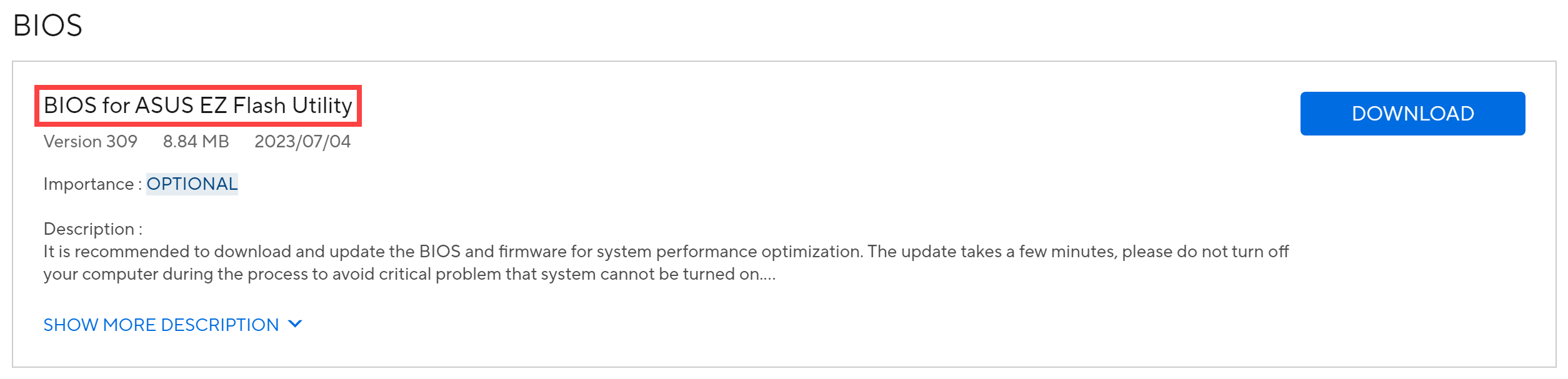
- לאחר השלמת ההורדה, לחצו לחיצה ימנית על קובץ ה-BIOS שהורד① ובחרו באפשרות [Extract All]②.
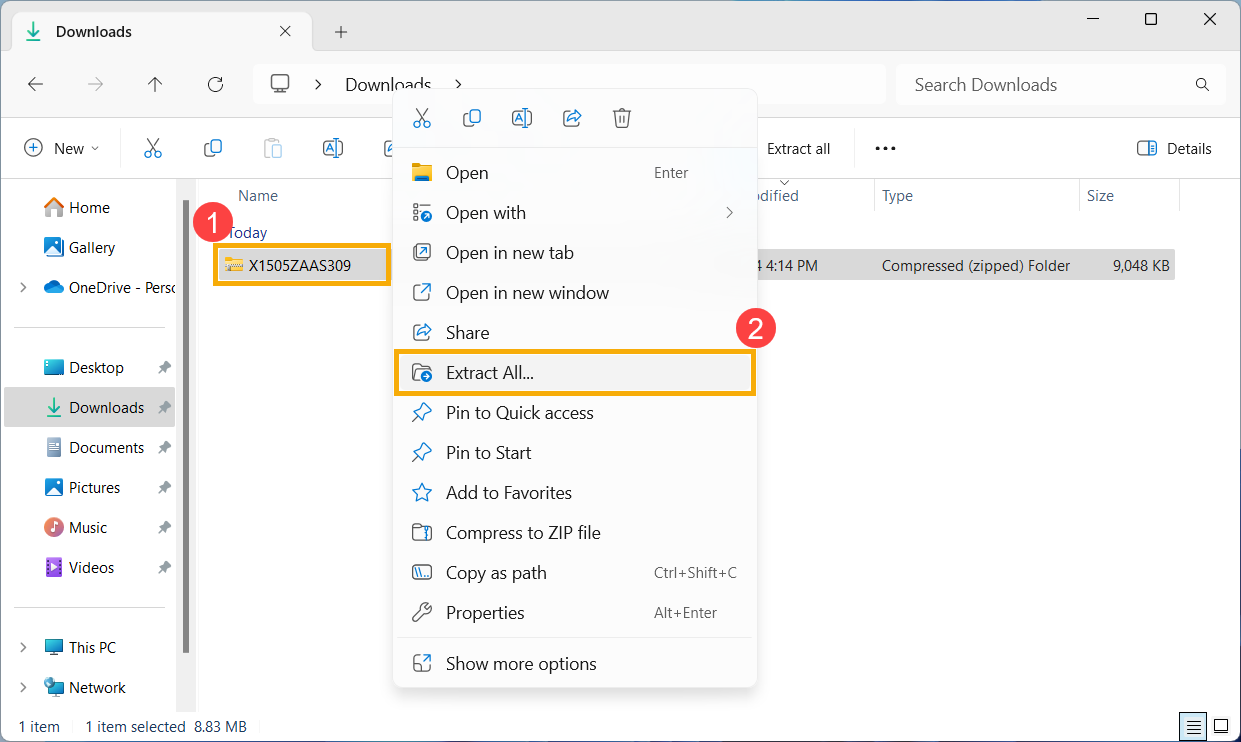
- לחצו על [Extract]③.
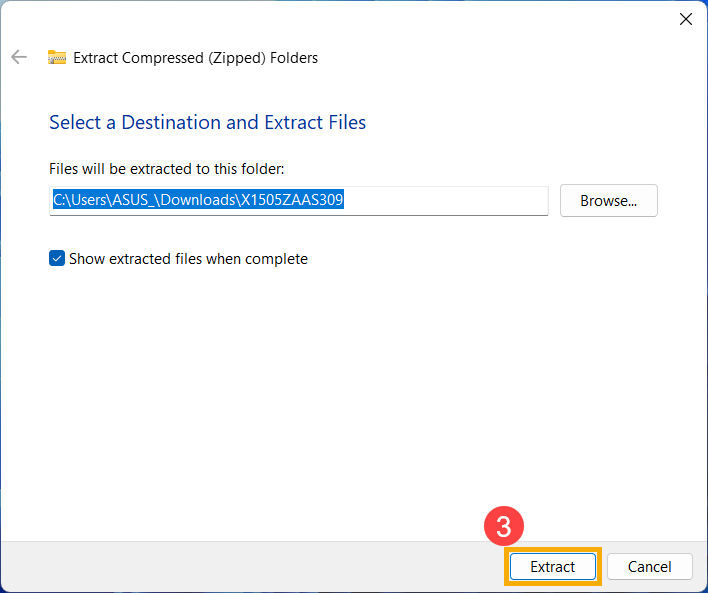
- לאחר השלמת החילוץ, שנו את סיומת הקובץ ל-'.bin'. לחצו לחיצה ימנית על הקובץ שחולץ④, בחרו באפשרות [Rename]⑤.
שנו את שם הקובץ כך שיכלול את הדגם ולאחריו '.bin'. (דוגמה: X1505ZAAS.309 ← X1505ZA.bin)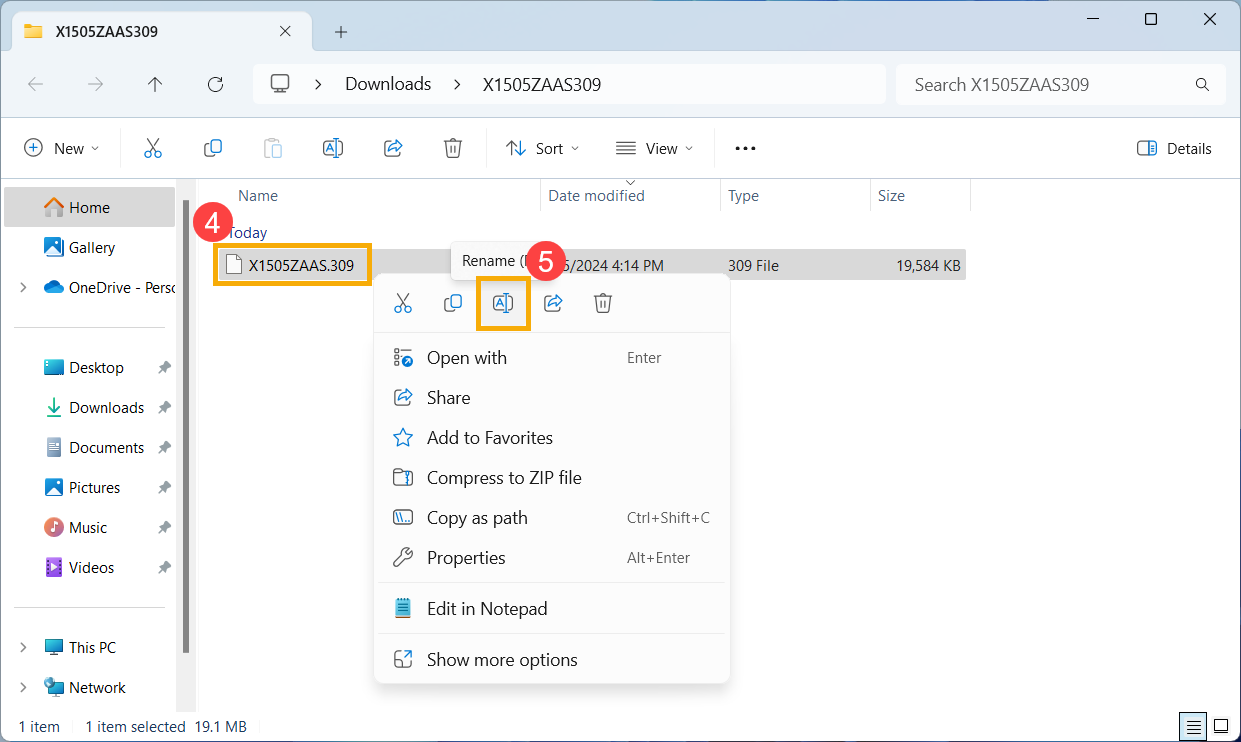
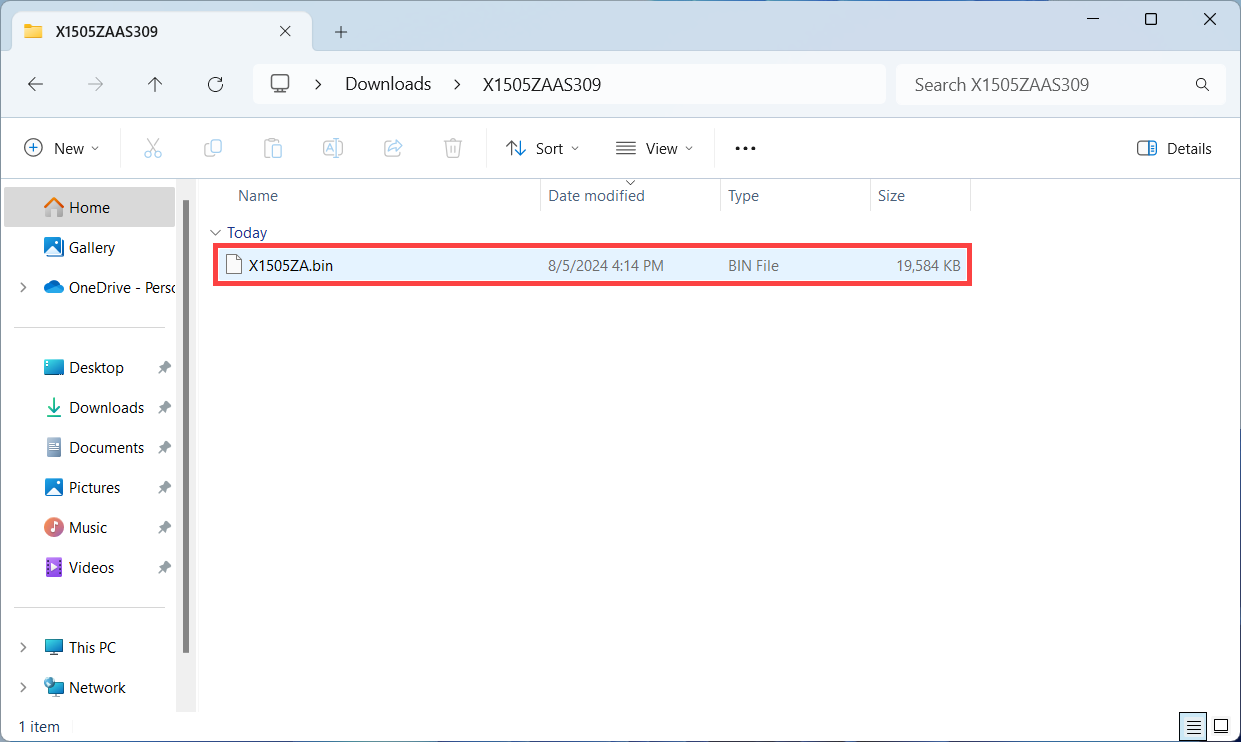
- לאחר שינוי השם, חברו את כונן ה-USB להתקן שלכם. לחצו לחיצה ימנית על קובץ ה-'.bin'⑥, בחרו באפשרות [Show more options]⑦, ולאחר מכן בחרו בכונן ה-USB שלכם מתוך אפשרות 'שליחה אל'⑧. פעולה זו תעתיק את קובץ ה-BIOS לספריית הבסיס של כונן ה-USB.
הערה: כונן ה-USB צריך להיות בפורמט FAT32. למדו עוד על המרת פורמט של כונן USB ל-FAT32.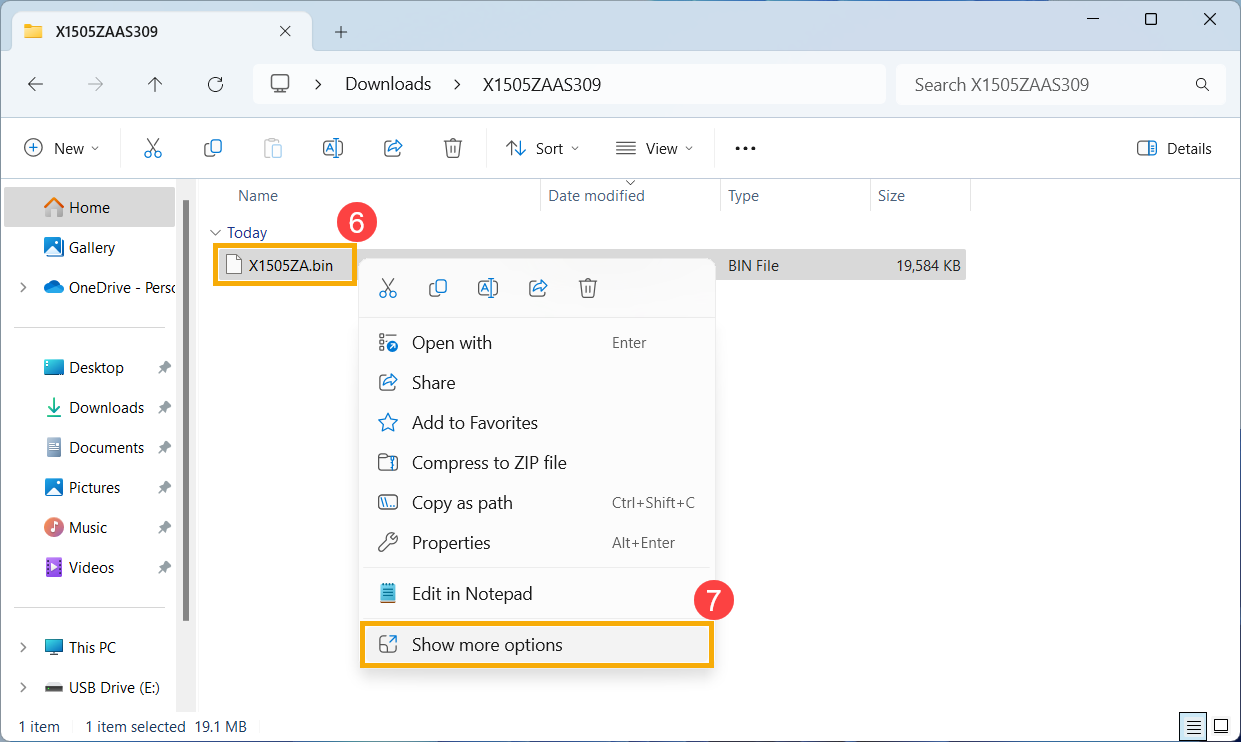
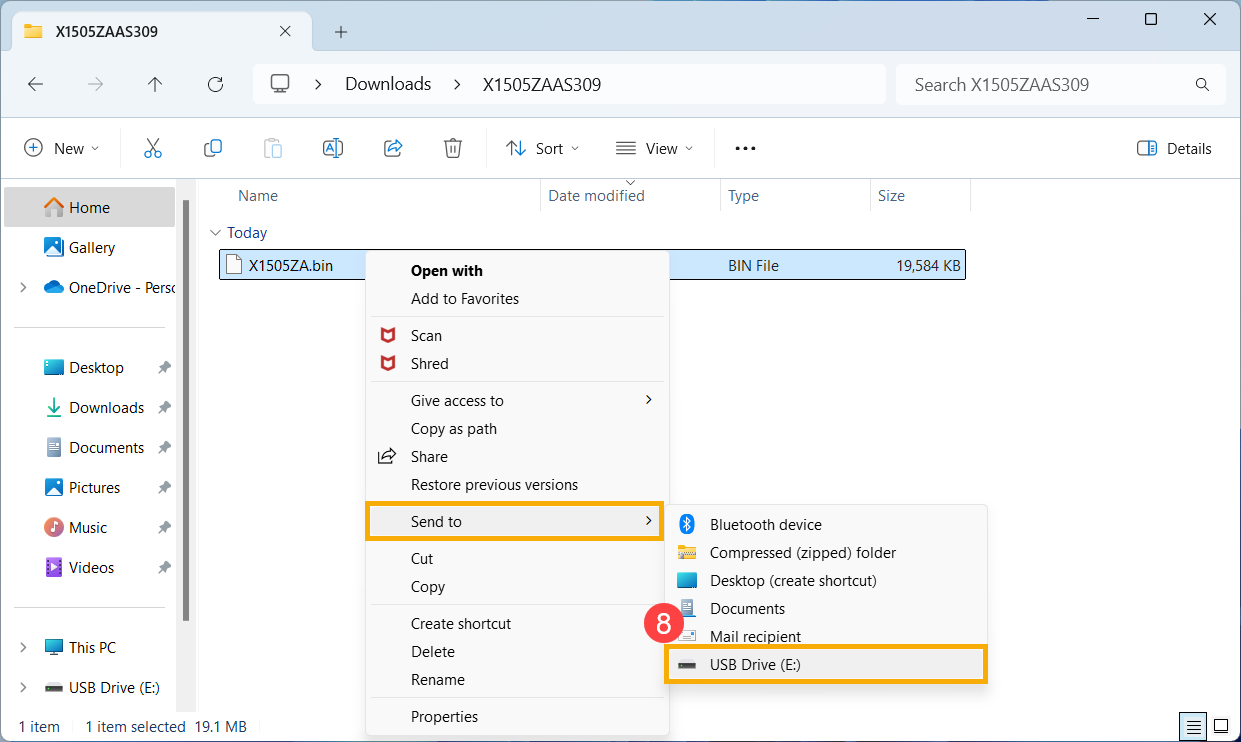
- חברו את כונן ה-USB להתקן עם בעיית האתחול, ואז הפעילו את ההתקן ולחצו שוב ושוב על צירוף מקשי הקיצור (Ctrl + R). אם תצליחו להיכנס למצב שחזור BIOS, ההתקן יופעל מחדש וייכנס למסך ASUS Firmware Update (ASUS EZ Flash).

- עם הכניסה למסך הגדרת ה-BIOS, תיתקלו בשני סוגי ממשקים: ממשק UEFI ו-MyASUS ב-UEFI. אנא עיינו בשלבים הבאים בהתבסס על מסך ה-BIOS של ההתקן שלכם:
כיצד לעדכן BIOS במצב UEFI
- כאשר אתם במסך ASUS Firmware Update (ASUS EZ Flash), בחרו את קובץ ה-'.bin' מכונן ה-USB⑨.

- לחצו על [Yes]⑩ כדי להתחיל את עדכון ה-BIOS.
הערה: במהלך עדכון ה-BIOS, ודאו שלהתקן יש טעינת סוללה של 20% ומעלה, והשאירו אותו מחובר לחשמל מבלי לכבות אותו בכוח כדי למנוע בעיות חריגות.
- לאחר השלמת עדכון ה-BIOS, ההתקן יופעל מחדש באופן אוטומטי. אנא ודאו אם הבעיה שלכם נפתרה.
כיצד לעדכן BIOS במצב MyASUS ב-UEFI
- כאשר אתם במסך ASUS Firmware Update (ASUS EZ Flash), בחרו את קובץ ה-'.bin' מכונן ה-USB⑨.

- לחצו על [Confirm]⑩ כדי להתחיל את עדכון ה-BIOS.
הערה: במהלך עדכון ה-BIOS, ודאו שלהתקן יש טעינת סוללה של 20% ומעלה, והשאירו אותו מחובר לחשמל מבלי לכבות אותו בכוח כדי למנוע בעיות חריגות.
- לאחר השלמת עדכון ה-BIOS, ההתקן יופעל מחדש באופן אוטומטי. אנא ודאו אם הבעיה שלכם נפתרה.
מערכת הפעלה Windows 10
- בקרו באתר התמיכה של ASUS, חפשו את קובץ ה-BIOS העדכני ביותר בקטגוריית ה-BIOS המיועד לכלי השירות ASUS EZ Flash, ולמדו עוד על כיצד לחפש ולהוריד קובצי BIOS. (ההוראות הבאות משתמשות בדגם B9450FA כדוגמה).

- לאחר השלמת ההורדה, לחצו לחיצה ימנית על קובץ ה-BIOS שהורד① ובחרו באפשרות [Extract All]②.
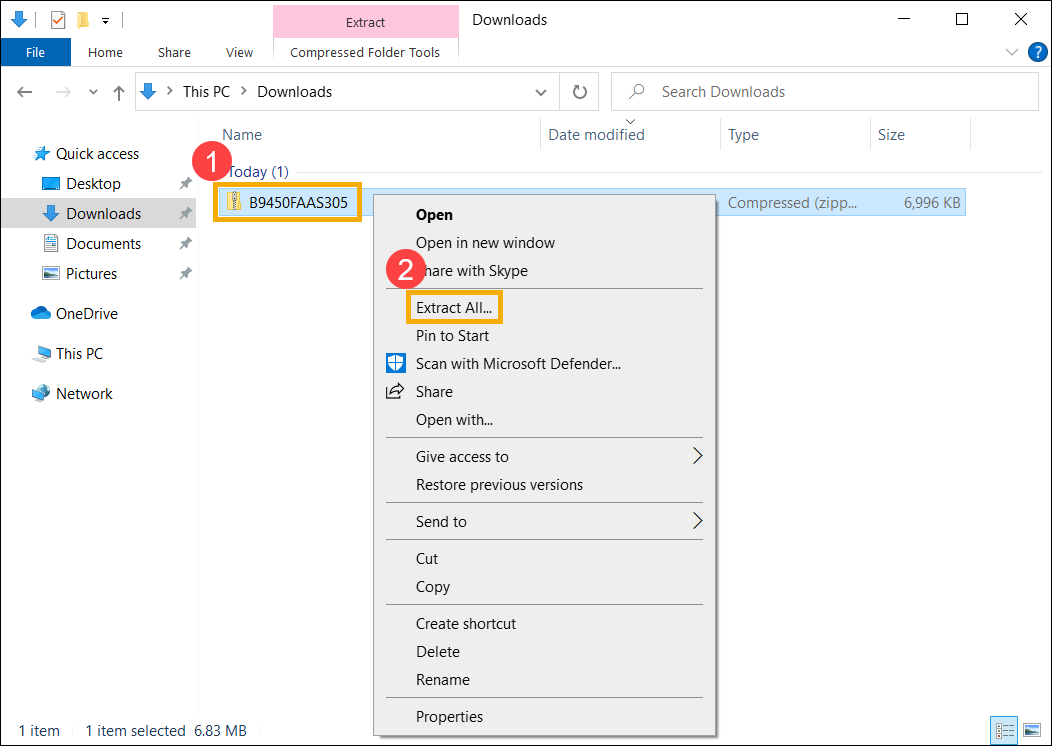
- לחצו על [Extract]③.
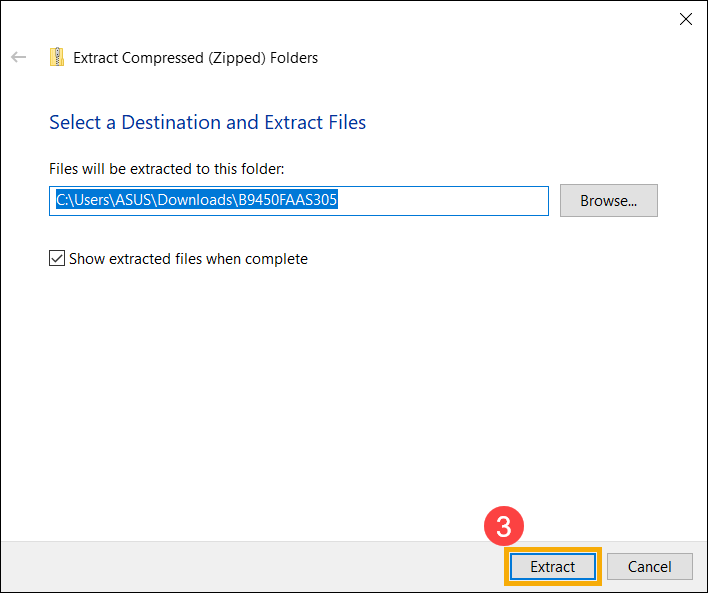
- לאחר השלמת החילוץ, שנו את סיומת הקובץ ל-'.bin'. לחצו לחיצה ימנית על הקובץ שחולץ④, בחרו באפשרות [Rename]⑤.
שנו את שם הקובץ כך שיכלול את הדגם ולאחריו '.bin'. (דוגמה: B9450FAAS.305 ← B9450FA.bin)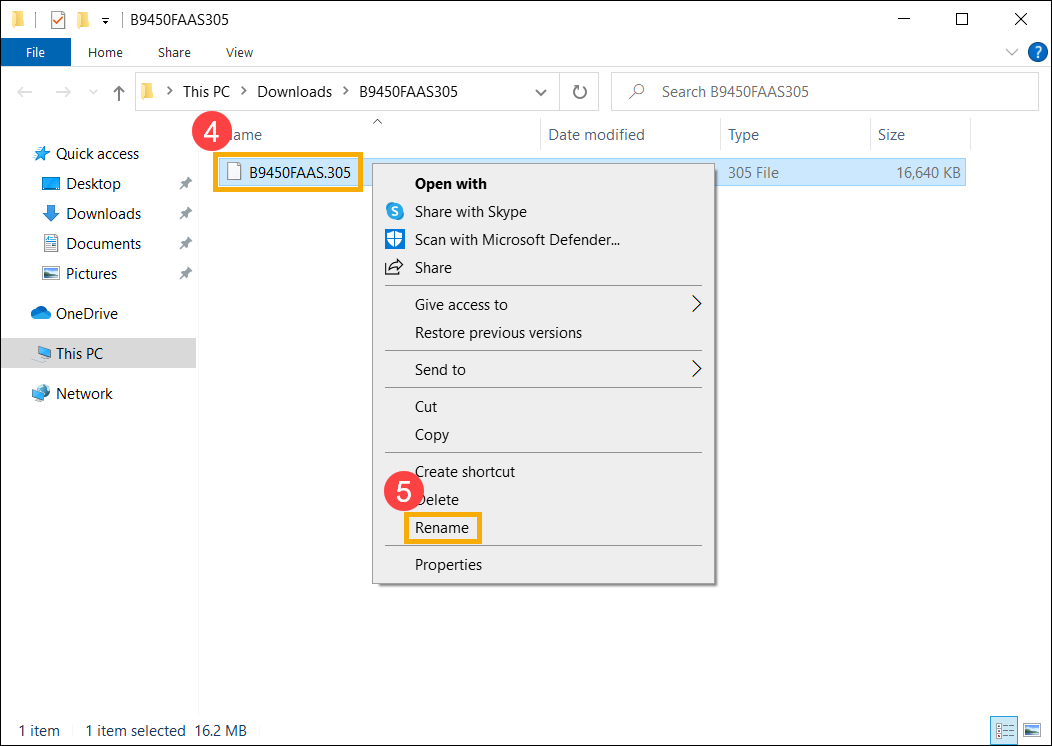
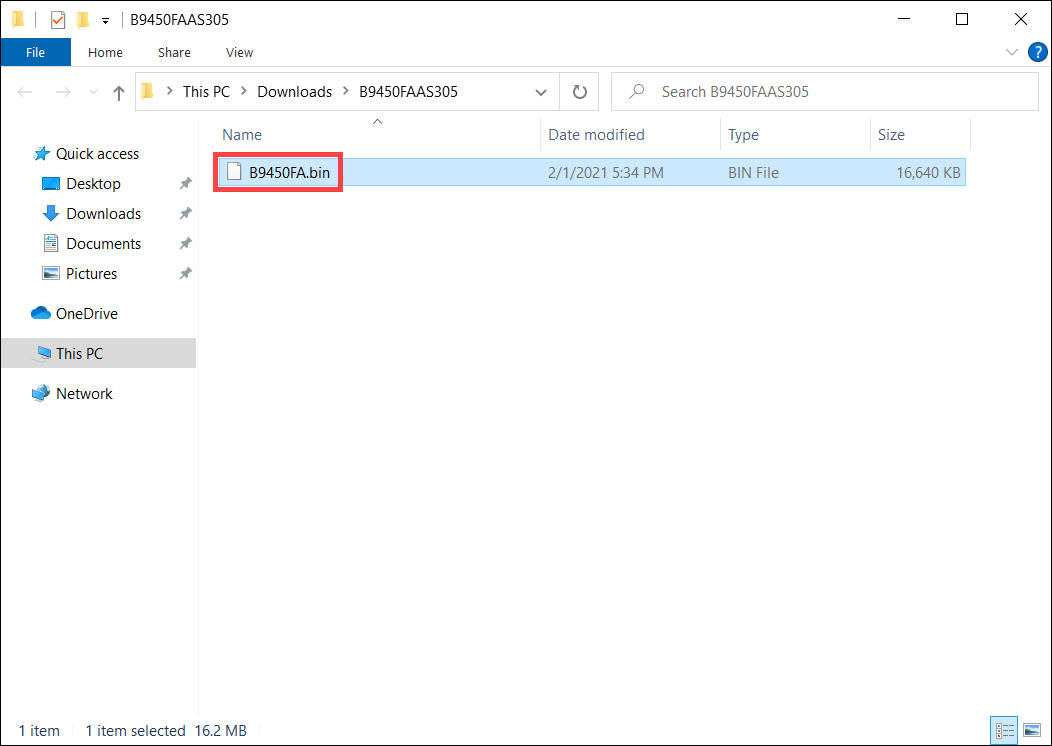
- לאחר שינוי השם, חברו את כונן ה-USB להתקן שלכם, לחצו לחיצה ימנית על קובץ ה-'.bin'⑥, בחרו באפשרות [Send to]⑦, ובחרו בכונן ה-USB שלכם⑧. פעולה זו תעתיק את קובץ ה-BIOS לספריית הבסיס של כונן ה-USB.
הערה: כונן ה-USB צריך להיות בפורמט FAT32. למדו עוד על המרת פורמט של כונן USB ל-FAT32.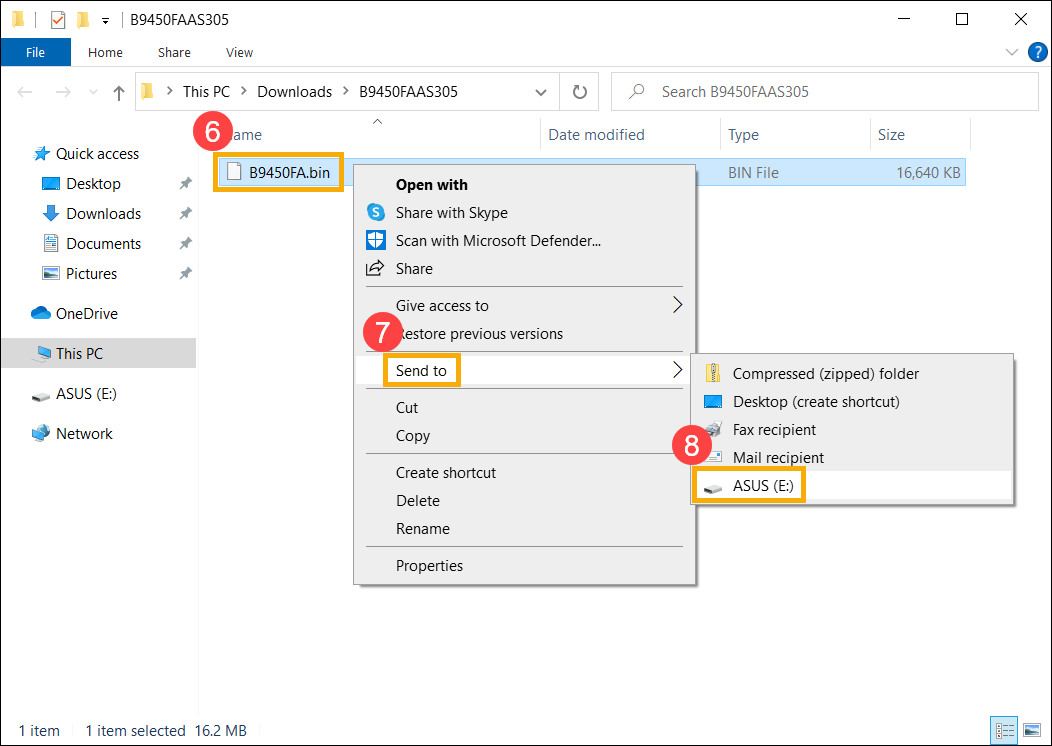
- חברו את כונן ה-USB להתקן עם בעיית האתחול, ואז הפעילו את ההתקן ולחצו שוב ושוב על צירוף מקשי הקיצור (Ctrl + R). אם תצליחו להיכנס למצב שחזור BIOS, ההתקן יופעל מחדש וייכנס למסך ASUS Firmware Update (ASUS EZ Flash).

- עם הכניסה למסך הגדרת ה-BIOS, תיתקלו בשני סוגי ממשקים: ממשק UEFI ו-MyASUS ב-UEFI. אנא עיינו בשלבים הבאים בהתבסס על מסך ה-BIOS של ההתקן שלכם:
כיצד לעדכן BIOS במצב UEFI
- כאשר אתם במסך ASUS Firmware Update (ASUS EZ Flash), בחרו את קובץ ה-'.bin' מכונן ה-USB⑨.

- לחצו על [Yes]⑩ כדי להתחיל את עדכון ה-BIOS.
הערה: במהלך עדכון ה-BIOS, ודאו שלהתקן יש טעינת סוללה של 20% ומעלה, והשאירו אותו מחובר לחשמל מבלי לכבות אותו בכוח כדי למנוע בעיות חריגות.
- לאחר השלמת עדכון ה-BIOS, ההתקן יופעל מחדש באופן אוטומטי. אנא ודאו אם הבעיה שלכם נפתרה.
כיצד לעדכן BIOS במצב MyASUS ב-UEFI
- כאשר אתם במסך ASUS Firmware Update (ASUS EZ Flash), בחרו את קובץ ה-'.bin' מכונן ה-USB⑨.

- לחצו על [Confirm]⑩ כדי להתחיל את עדכון ה-BIOS.
הערה: במהלך עדכון ה-BIOS, ודאו שלהתקן יש טעינת סוללה של 20% ומעלה, והשאירו אותו מחובר לחשמל מבלי לכבות אותו בכוח כדי למנוע בעיות חריגות.
- לאחר השלמת עדכון ה-BIOS, ההתקן יופעל מחדש באופן אוטומטי. אנא ודאו אם הבעיה שלכם נפתרה.
מחשב נייח או MiniPC
- ודאו שכבל האות וכבל החשמל של התצוגה החיצונית מחוברים כראוי. אם אפשר, נסו לחבר את המחשב לתצוגה חיצונית אחרת כדי לבדוק האם הבעיה קשורה לתצוגה עצמה.
למחשבים נייחים שונים יש ממשקים שונים לחיבור לכרטיסי מסך מובנים או ייעודיים. עיינו במדריך למשתמש של המוצר שלכם להוראות חיבור מפורטות בהתבסס על התצורה הנתמכת של המחשב שלכם.
הערה: התמיכה בכרטיסי מסך מובנים או ייעודיים עשויה להשתנות בהתאם לדגם כפי שמצוין במדריך למשתמש.
אם בדקתם שחיבור פלט התצוגה הוא הנכון או שאין לכם תצוגה חיצונית אחרת לבדיקה, המשיכו לשלב הבא.
- נסו להשתמש בצירוף מקשי הקיצור של Microsoft: מקש סמל Windows
 + Ctrl + Shift + B. קיצור דרך זה יכול לאפס הגדרות הקשורות לתצוגה ולעיתים קרובות פותר בעיות תצוגה.
+ Ctrl + Shift + B. קיצור דרך זה יכול לאפס הגדרות הקשורות לתצוגה ולעיתים קרובות פותר בעיות תצוגה. - הסירו את כל ההתקנים החיצוניים, כולל המקלדת, העכבר, הכונן הקשיח החיצוני, המדפסת, כרטיסי הזיכרון, הדיסקים האופטיים מהכונן האופטי, וכרטיסי המתאם בקורא הכרטיסים, וכו'.
הערה: אנא חברו את המחשב השולחני למסך חיצוני יחיד כדי לוודא שהמערכת עולה ומציגה כראוי. - בדקו אם בוצעה הרחבת דיסק קשיח או זיכרון לפני שהבעיה התרחשה. אם כן, הסירו את החומרה או החזירו אותה למצב ברירת המחדל שלה במפעל.
- הסירו את כבל החשמל, ולאחר מכן בצעו איפוס CMOS כדי להחזיר את חומרת המחשב שלכם למצב ברירת המחדל שלה. אתם יכולים לעיין במאמר זה: כיצד לנקות את ה-CMOS.
- חברו את כבל החשמל, ולאחר מכן לחצו על כפתור ההפעלה כדי לבדוק אם המחשב יכול לאתחל כראוי.
לאחר לחיצה על כפתור ההפעלה אין תצוגה אך נורית מחוון ההפעלה או נורית מחוון טעינת הסוללה מהבהבת
כאשר נורית מחוון ההפעלה או נורית מחוון טעינת הסוללה דולקת ומהבהבת הדבר מצביע על כך שלוח האם מקבל חשמל. בשלב זה, ה-BIOS ROM מתכונן לבצע שחזור, ולכן המסך יישאר שחור. אנא המתינו כ-5-8 דקות עד שיופיע חלון ההתקדמות של מנגנון שחזור ה-BIOS ROM.
הערה: עבור מחשבים ניידים, אנא בדקו אם נורית מחוון טעינת הסוללה מהבהבת; עבור מחשבים נייחים, אנא בדקו אם נורית מחוון ההפעלה מהבהבת.
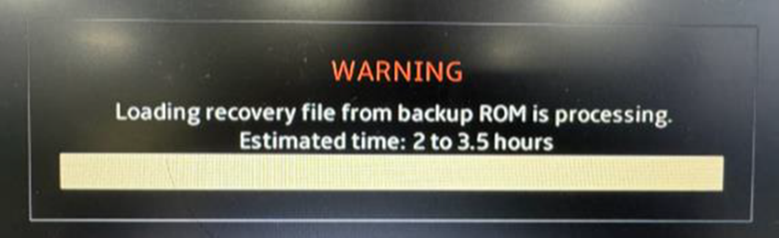
לאחר שחלון שחזור ה-BIOS ROM יופיע, אנא עיינו בזמן העיבוד המשוער של השחזור על ידי המערכת (כ-2.5 עד 3.5 שעות). המערכת תמשיך באופן אוטומטי עם התיקון.
שימו לב: במהלך תהליך השחזור, ודאו שההתקן שלכם מחובר למקור מתח והימנעו מכיבויו בכוח כדי למנוע בעיות חריגות.
לאחר לחיצה על כפתור ההפעלה, מופיע מסך עם טקסט לבן על רקע שחור
אם אתם רואים מסך שחור עם טקסט לבן לאחר אתחול ההתקן שלכם, עיינו תחילה בתרחיש 2: כשל באתחול עקב עדכון BIOS לא תקין וכשל כדי לראות אם הוא תואם למסך המוצג על ההתקן שלכם. אם הוא אינו תואם, המשיכו לשלבים הבאים.
- אם המסך מציג "S.M.A.R.T Status Bad", אתם יכולים לעיין במאמר זה כדי לפתור את הבעיה: שגיאה באתחול: "S.M.A.R.T Status Bad".
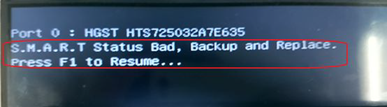
- אם הודעת השגיאה מבקשת מכם ללחוץ על F1 כדי להיכנס להגדרות במהלך האתחול, זה מצביע על כך שה-BIOS זיהה בעיית תצורת חומרה במהלך ההפעלה. ההודעה על המסך תציין איזו הגדרת חומרה חריגה, ואתם יכולים לפעול לפי ההוראות כדי לתקן אותה.
בנוסף, אתם יכולים לנסות ללחוץ על F1 כדי להיכנס למסך הגדרת ה-BIOS ולהחזיר את הגדרות ה-BIOS למצב ברירת המחדל שלהן. אתם יכולים לעיין במאמר זה כדי ללמוד כיצד לשחזר את הגדרות ה-BIOS: כיצד לשחזר את הגדרות ה-BIOS. (עבור מחשבים נייחים, עיינו ב: כיצד לשחזר את הגדרות ה-BIOS)
לאחר לחיצה על כפתור ההפעלה, ההתקן מאתחל עם תצוגה, אך המסך נהיה שחור לאחר הכניסה לשולחן העבודה
אם אתם יכולים לראות את מסך קבלת הפנים של Windows במהלך האתחול אך המסך נהיה שחור לאחר הכניסה לשולחן העבודה, ייתכן שזו בעיה הנגרמת על ידי הדרייבר (מנהל ההתקן) של כרטיס המסך. מומלץ להיכנס למצב בטוח, ואתם יכולים לעיין במאמר זה להוראות כיצד להיכנס למצב בטוח: כיצד להיכנס למצב בטוח כאשר לא ניתן להיכנס למערכת.
כאשר אתם במצב בטוח, התקינו מחדש את דרייבר כרטיס המסך. אתם יכולים לעיין במאמר זה כדי ללמוד כיצד לחפש ולהוריד דרייברים.
אם השלבים לעיל לא פתרו את הבעיה שלכם, אנא צרו קשר עם מרכז שירות הלקוחות המקומי של ASUS לקבלת תמיכה טכנית.